Ako tražite alternativu zadanoj tipkovnici pametnog telefona ili tableta, Microsoftova SwiftKey tipkovnica — dostupno na iOS-u ili Androidu — može biti uvjerljiva opcija. Prvobitno objavljen 2010., SwiftKey donosi umjetno inteligentna predviđanja tipkanja, široku prilagodbu i različite opcije stila tipkanja na vaš mobilni uređaj. Tražite li novu tipkovnicu za povećanje učinkovitosti tipkanja ili jednostavno želite pogledati ljepšu temu, naši savjeti i trikovi pomoći će vam da izvučete najviše iz SwiftKeya.
Sadržaj
- Sigurnosno kopirajte i sinkronizirajte svoje postavke (Android i iOS)
- Dodavanje retka s brojevima (Android i iOS)
- Omogući klasične SwiftKey pokrete (Android i iOS)
- Prilagodite svoju temu tipkovnice (Android i iOS)
- Omogući više jezika (Android i iOS)
- Spremi isječke u međuspremnik (Android i iOS)
- Pokretanje tipkovnice (Android)
- Provjerite svoju statistiku (Android i iOS)
- Umetanje emojija, GIF-ova i fotografija (Android i iOS)
- Omogući tipke sa strelicama za navigaciju (Android)
Napominjemo da su neke značajke SwiftKeya dostupne samo na Android uređaja.
Preporučeni videozapisi
Sigurnosno kopirajte i sinkronizirajte svoje postavke (Android i iOS)

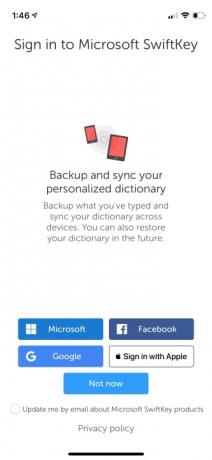

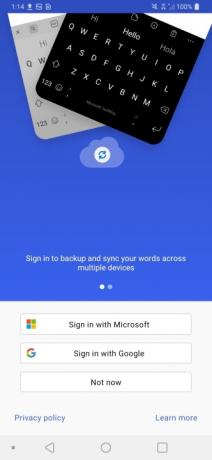
Prije nego počnete prilagođavati SwiftKey za svoj uređaj, svakako postavite funkciju sigurnosnog kopiranja ugrađenu u aplikaciju. Kad je ova postavka omogućena, SwiftKey će podatke koje je naučio o vašem stilu tipkanja spremati u oblak, koje zatim mogu dohvatiti drugi pametni telefoni ili tableti prijavljeni i koji koriste tipkovnicu. Nove verzije SwiftKeya mogu sigurnosno kopirati i sinkronizirati vaše riječi na više uređaja kada se prijavite. Na iOS-u možete odmah postaviti sigurnosnu kopiju prijavom na Microsoft, Google, Facebook, ili Prijavite se s Appleom. Na Androidu se prijavite s Microsoftom ili Googleom. Ako preskočite korak prijave unaprijed, i dalje možete osigurati da je vaša sigurnosna kopija omogućena otvaranjem aplikacije SwiftKey na vašem uređaju i odlaskom na Račun > Sigurnosno kopiranje i sinkronizacija.
Dodavanje retka s brojevima (Android i iOS)




Jeste li umorni od prebacivanja na podizbornik za upisivanje brojeva? Uz SwiftKey, samo vas nekoliko dodira dijeli od dodavanja brojčanog retka na vašu tipkovnicu na bilo kojoj platformi. Da biste omogućili brojčani redak na Androidu, pokrenite aplikaciju, zatim dodirnite Raspored i tipke > Brojčani red i uključite ga. Na iOS-u dodirnite Postavke > Redak s brojevima i uključite kontrolu.
Omogući klasične SwiftKey pokrete (Android i iOS)
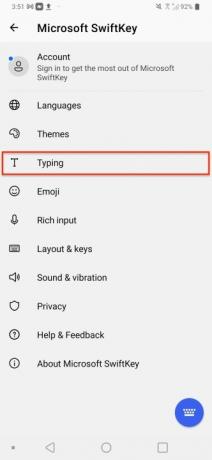
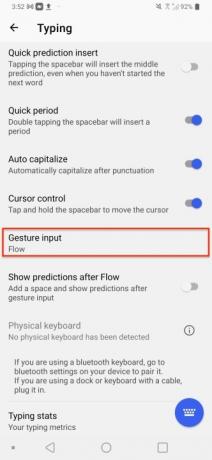

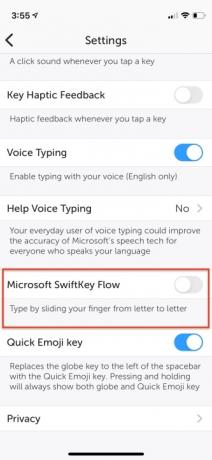
Ako niste obožavatelj SwiftKey značajke Flow, koja vam omogućuje da upišete riječ jednostavnim klizanjem prsta između slova, isprobajte klasični način rada SwiftKey. Da biste onemogućili SwiftKey Flow i prebacili se na klasični način rada, pokrenite aplikaciju SwiftKey i idite na Pisanje > Unos pokretima > Pokreti odjeljak na Androidu ili kontrolu Microsoft SwiftKey Flow na iOS-u. Upotrijebite radio gumb za uključivanje opcije Gestures
Prilagodite svoju temu tipkovnice (Android i iOS)

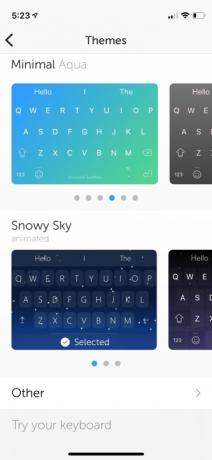
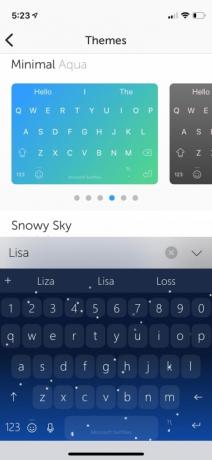
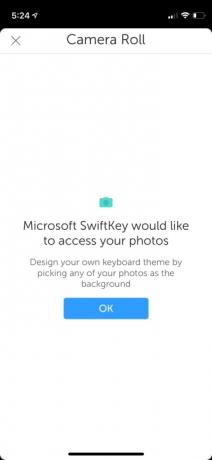
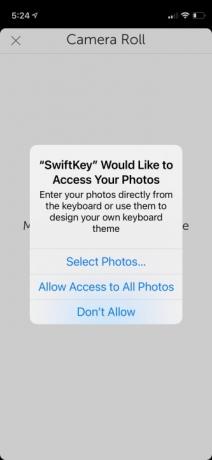
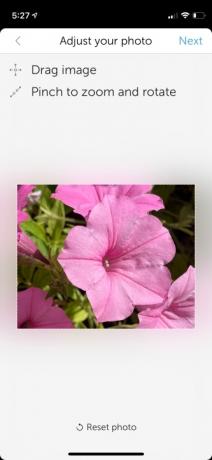


SwiftKey vam omogućuje da prilagodite izgled svoje tipkovnice. Možete birati između mnogih profesionalno dizajniranih unaprijed postavljenih tema ili izraditi vlastitu tipkovnicu od nule. Za odabir teme tipkovnice otvorite aplikaciju Swiftkey, zatim odaberite opciju Teme. Pomičite se kroz ugrađeni izbor tema tipkovnice i odaberite svoju omiljenu dodirom na nju. Ako želite biti osobniji, odaberite Dizajnirajte svoju temu opciju na vrhu za izradu tipkovnice na temelju slike iz vaših fotografija.
Omogući više jezika (Android i iOS)


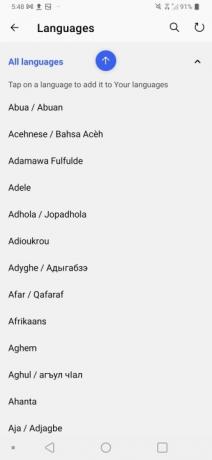
Jesi li višejezičan? Tipkovnica SwiftKey olakšava korištenje više jezika za automatsko ispravljanje i preciznost rječnika. Za dodavanje dodatnih jezičnih profila tipkovnice otvorite aplikaciju SwiftKey i odaberite Jezici, i odavde odaberite i preuzmite dodatne jezične opcije. Android korisnici mogu odabrati do pet jezika, dok iOS korisnici mogu odabrati dva. Ako vaš jezik koristi drugačiji raspored tipkovnice kao što je AZERTY umjesto QWERTY, možete se bez napora prebacivati između rasporeda držeći razmaknicu.
Spremi isječke u međuspremnik (Android i iOS)

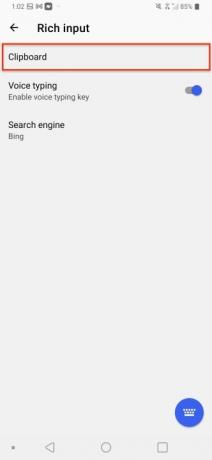
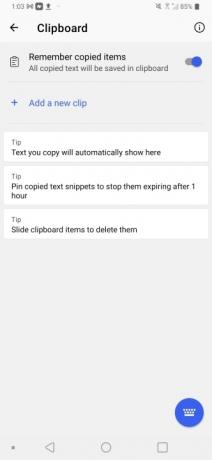
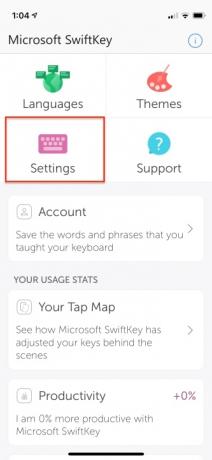
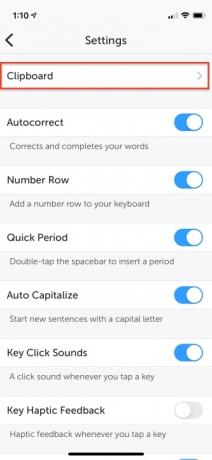
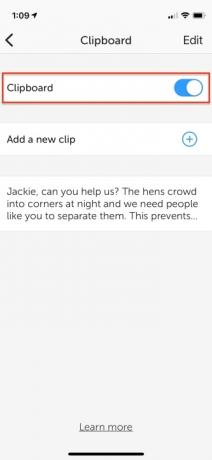
Želite li da sadržaj koji kopirate možete spremiti u dugotrajniji međuspremnik? SwiftKey uključuje snažan ugrađeni međuspremnik koji sprema tekst do jednog sata. Da biste pristupili međuspremniku i zalijepili sadržaj iz njega, počnite tako da otvorite tipkovnicu i dodirnete Bogati unos > Međuspremnik, gdje ćete pronaći sve svoje spremljene isječke iz prošlog sata. Na iOS-u idite na Postavke > Međuspremnik da biste ga uključili. Ili dodirnite Dodajte novi isječak spasiti nešto.
Pokretanje tipkovnice (Android)
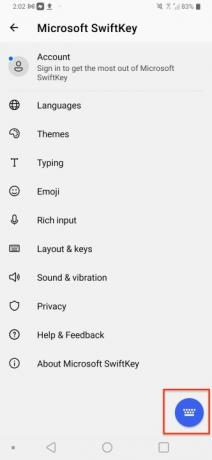



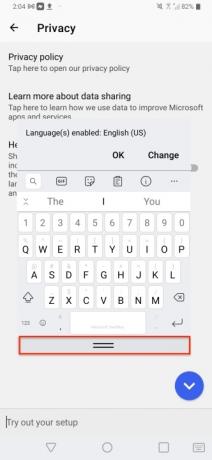
Recimo da ne želite da vam tipkovnica bude usidrena na dnu zaslona. Možete ga pomaknuti u bilo koji položaj koji želite, ali samo ako koristite Android telefon. Otključajte tipkovnicu a zatim dodirnite ikonu s tri točke na alatnoj traci. Ići Načini > Plutanje a zatim dodirnite i povucite dvije crte na dnu da promijenite položaj tipkovnice. Za ponovno usidrenje tipkovnice, povucite je natrag na dno zaslona.
Provjerite svoju statistiku (Android i iOS)

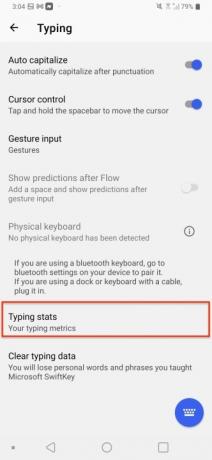


Želite li vidjeti kako je SwiftKey poboljšao vaše iskustvo tipkanja? Na Androidu idite na Tipkanje > Statistika tipkanja i pogledajte razne kategorije koje SwiftKey prati. Na iOS-u samo pokrenite aplikaciju i pomaknite se prema dolje. Statistika upotrebe omogućuje vam pregled mape tipova kako biste vidjeli kako se vaša tipkovnica prilagodila iza scene kako bi odgovarala vašem stilu tipkanja, koliko greške pri upisu koje je tipkovnica ispravila, udaljenost koju je vaš prst prešao pomoću značajke protoka, broj predviđenih riječi i više.
Umetanje emojija, GIF-ova i fotografija (Android i iOS)


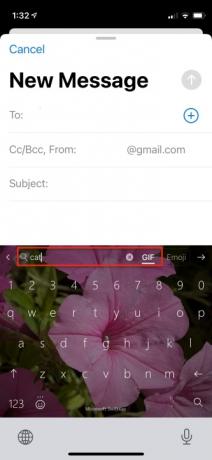


Pokušavate li izraziti emocije putem teksta, ali vam je potreban GIF ili emoji da biste prenijeli poantu? SwiftKey vam omogućuje brzo umetanje emojija, GIF-a ili slike iz snimljenih fotografija samo jednim dodirom. Dok je tipkovnica otvorena, odaberite alatnu traku dodirom ikone plus (+), a zatim odaberite vrstu medija koji želite umetnuti. Prilikom odabira GIF-a ili emojija, možete ručno pretraživati sadržaj ili koristiti traku za pretraživanje.
Omogući tipke sa strelicama za navigaciju (Android)
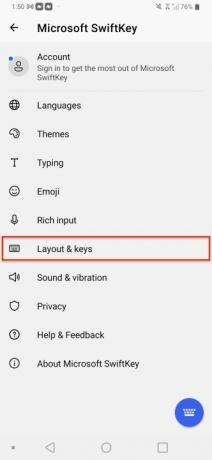


Ako tražite tipke sa strelicama za pomoć pri navigaciji tekstom, ne tražite dalje. Jednostavno pokrenite aplikaciju SwiftKey na svom uređaju i odaberite Raspored i tipke > Tipke sa strelicama. Kada je omogućeno, vaša će tipkovnica pri dnu zaslona prikazivati tipke sa strelicama koje možete koristiti za kretanje po velikim dokumentima ili bilo kojem drugom tekstualnom polju.
Preporuke urednika
- Najbolje aplikacije za spojeve u 2023.: naše 23 omiljene
- 16 najboljih aplikacija za slanje poruka za Android i iOS u 2023
- Hoće li moj iPad dobiti iPadOS 17? Ovdje su svi kompatibilni modeli
- Evo kako iPadOS 17 podiže vaš iPad na višu razinu
- iOS 17 je službeni i potpuno će promijeniti vaš iPhone
Nadogradite svoj životni stilDigitalni trendovi pomažu čitateljima da prate brzi svijet tehnologije sa svim najnovijim vijestima, zabavnim recenzijama proizvoda, pronicljivim uvodnicima i jedinstvenim brzim pregledima.



